| 소개 | 당신이 대부분의 사람들과 같다면 바닥이 없는 은행 계좌를 가지고 있지 않을 것입니다. 월별 지출을 자세히 살펴보는 것이 좋습니다. 이를 수행하는 방법은 여러 가지가 있지만 가장 빠르고 쉬운 방법은 스프레드시트를 사용하는 것입니다. 많은 사람들이 이를 수행하기 위해 맨 아래에 합계가 있는 두 개의 긴 열로 구성된 매우 기본적인 스프레드시트를 만듭니다. 이것은 효과가 있지만 약간 어리석습니다. 저는 LibreOffice Calc를 사용하여 더 자세히 조사하기 쉽고(제 생각에는) 시각적으로 더 매력적인 개인 소비 스프레드시트를 만들 예정입니다. |
아직 LibreOffice에 신경쓰지 마세요. 펜과 종이를 들고 앉아서 월별 일일 지출 목록을 작성하십시오. 시간을 갖고 기록을 살펴보고 아무리 작은 것이라도 모든 것을 적어보세요. 얼마나 지출하는지 걱정하지 마세요. 돈을 어디에 쓰는지에 집중하세요.
완료되면 가장 합리적인 제목 아래에 비용을 그룹화하세요. 예를 들어 가스, 전기, 수도 요금을 '공과금' 아래에 입력하세요. 매달 발생하는 예상치 못한 비용에 대해 "모듬"이라는 그룹을 사용할 수도 있습니다.
스프레드시트 만들기LibreOffice Calc를 실행하고 빈 스프레드시트를 만듭니다. 스프레드시트 상단에 빈 행 3개를 남겨둡니다. 우리는 나중에 다시 올 것이다.
비용을 카테고리별로 그룹화하는 이유는 다음과 같습니다. 이러한 그룹은 스프레드시트에서 블록이 됩니다. 가장 중요한 지출 그룹(예: "가계")을 스프레드시트 상단에 배치하는 것부터 시작합니다.
워크시트 상단 네 번째 행의 첫 번째 셀에 이 지출 그룹의 이름을 입력합니다. 눈에 띄도록 더 크고(아마도 12포인트 글꼴) 굵게 만드세요.
해당 제목 아래 행에 다음 세 개의 열을 추가하세요.
지출
날짜
금액
지출 열 아래 셀에 이 그룹 내 지출 이름을 입력합니다.
다음으로 날짜 헤더 아래의 셀을 선택하세요. 형식 메뉴를 클릭하고 숫자 형식 > 금액 제목 아래의 셀에 대해 이 작업을 반복하고 숫자 형식 >
다음 내용이 표시됩니다:

이것은 일련의 비용입니다. 각 지출 그룹에 대해 새 블록을 생성하는 대신 생성한 내용을 복사하여 첫 번째 블록 옆에 붙여넣으세요. 세 개의 블록을 연속으로 배치하고 그 사이에 빈 열을 두는 것이 좋습니다.
다음 내용이 표시됩니다:

모든 지출 그룹에 대해 반복합니다.
개별 비용을 모두 보는 것도 좋지만, 그룹별 비용과 전체 비용의 총액을 함께 볼 수도 있습니다.
각 비용 그룹의 금액을 합산하는 것부터 시작합니다. LibreOffice Calc에서 이 작업을 자동으로 수행하도록 할 수 있습니다. 금액 열 하단의 셀을 강조 표시하고 수식 도구 모음에서 합계 버튼을 클릭합니다.

금액 열의 첫 번째 셀을 클릭하고 커서를 열의 마지막 셀로 끕니다. 그런 다음 Enter 키를 누릅니다.
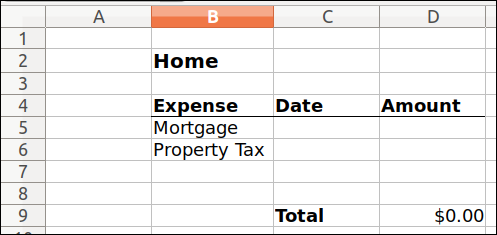
이제 상단에 남겨둔 두세 개의 빈 줄을 사용하여 작업을 수행해 보겠습니다. 이것은 귀하가 지출한 모든 비용의 총액입니다. 파일을 열 때마다 볼 수 있도록 거기에 넣는 것이 좋습니다.
표 왼쪽 상단에 있는 셀 중 하나에 '월별 합계'와 같은 내용을 입력하세요. 그런 다음 옆에 있는 셀에 =SUM()을 입력합니다. 이것은 스프레드시트의 특정 셀 값을 추가하는 LibreOffice Calc 함수입니다.
추가하려는 셀 이름을 수동으로 입력하지 말고 키보드에서 Ctrl을 누르세요. 그런 다음 스프레드시트에서 각 비용을 합산한 셀을 클릭하세요.
완료이달의 지출을 추적하는 시트가 있습니다. 한 달 동안의 비용을 스프레드시트로 작성하는 것은 약간의 낭비입니다. 일년 내내 월별 지출을 추적하는 데 사용하지 않으시겠습니까?
스프레드시트 하단의 탭을 마우스 오른쪽 버튼으로 클릭하고 시트 이동 또는 복사를 선택하세요. 팝업 창에서 -끝 위치로 이동-을 클릭하고 Enter 키를 누릅니다. 매달 한 장씩 12장이 될 때까지 반복합니다. 해당 월 뒤에 테이블 이름을 바꾼 다음 Monthly Expenses 2017.ods와 같은 설명이 포함된 이름으로 스프레드시트를 저장합니다.
이제 설정이 완료되었으므로 스프레드시트를 사용할 수 있습니다. 스프레드시트를 사용하여 지출을 추적하는 것만으로는 재정적 기반을 확고히 할 수는 없지만 매달 지출하는 금액을 관리하는 데 도움이 될 수 있습니다.
(제목 사진: opensource.com)
작가 소개:
Scott Nesbitt - 저는 무료/오픈 소스 소프트웨어를 오랫동안 사용해 왔으며 재미와 이익을 위해 다양한 소프트웨어를 작성하고 있습니다. 나는 그것을 너무 심각하게 받아들이지 않을 것입니다. Twitter, Mastodon, GitHub 등 온라인에서 저를 찾을 수 있습니다.
위 내용은 LibreOffice Calc로 지출을 관리하고 부담을 주지 마세요.의 상세 내용입니다. 자세한 내용은 PHP 중국어 웹사이트의 기타 관련 기사를 참조하세요!